Operation Manual
Table Of Contents
- Readiris 15
- Kapitel 1: Installation und Aktivierung
- Kapitel 2: Erste Schritte
- Kapitel 3: Grundlegende Dokumentverarbeitung
- Kapitel 4: Auswählen der Erkennungsoptionen
- Kapitel 5: Scannen und Öffnen von Dokumenten
- Kapitel 6: Anpassen der Bildqualität
- Kapitel 7: Bearbeiten der erkannten Dokumente
- Ändern der Seitenoptionen
- Bearbeiten der Erkennungsbereiche
- Einleitung
- Automatische Seitenanalyse ändern
- Die Optionen „Bearbeiten“ und „Layout“
- Bereiche manuell zeichnen
- Bereichstyp ändern
- Bereichstyp von mehreren Bereichen gleichzeitig ändern
- Bereiche vergrößern und verkleinern
- Sortierreihenfolge von Bereichen ändern
- Bereiche verschieben
- Bereiche verbinden
- Bereiche löschen
- Kleine Bereiche löschen
- Bereiche an Rändern ignorieren
- Bestimmten Bereich ignorieren
- Inhalt eines bestimmten Bereichs erkennen
- Verwendung von Bereichsvorlagen
- Verwendung des Texteditors
- Kapitel 8: Speichern von Dokumenten
- Kapitel 9: Senden von Dokumenten in die Cloud
- Vorgehensweisen
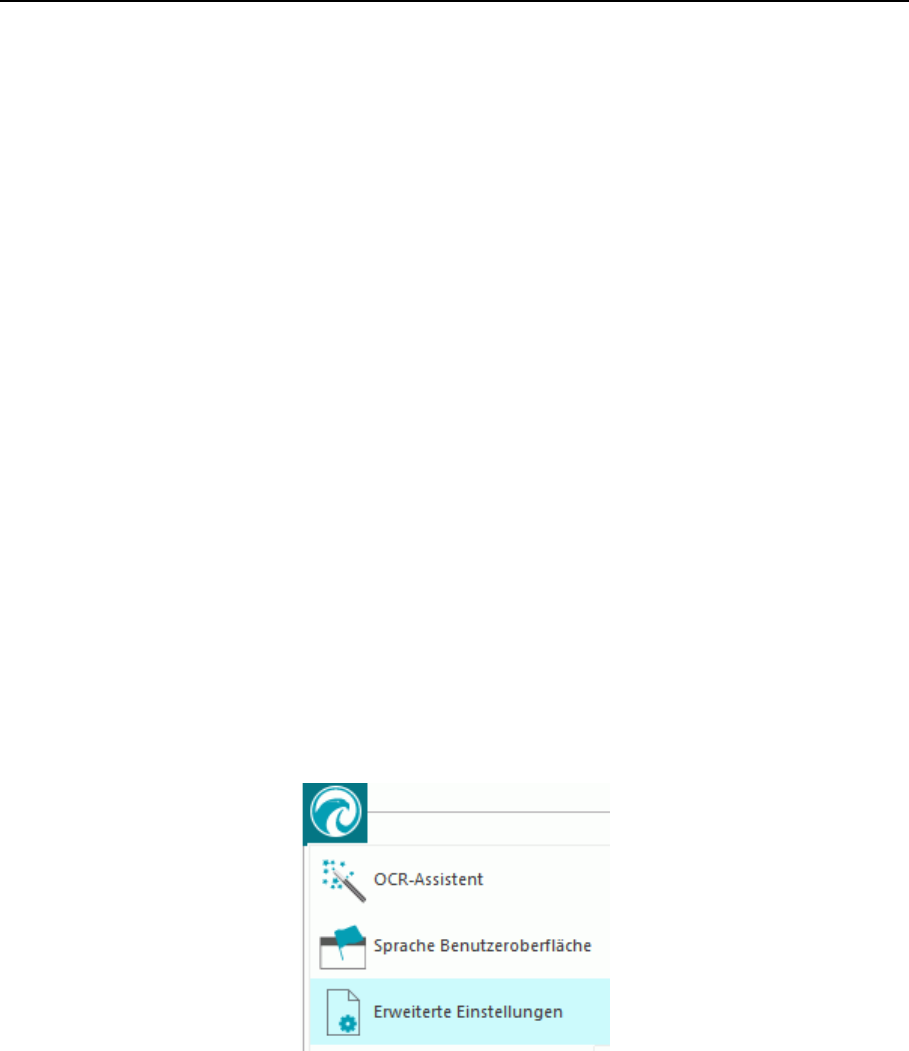
99
Trennen von Dokumentenstapeln
(Dieses Kapitel gilt nur für Readiris Corporate)
Wenn Sie ganze Stapel an Papieren scannen - beispielsweise auf einem Scanner mit
Dokumenteneinzug - kann es sinnvoll sein, anzugeben, wo ein Dokument aufhört und das nächste
beginnt. Auf diese Weise kann Readiris eine separate Ausgabedatei für jedes Dokument erzeugen. So
umgehen Sie, dass Sie nicht nur ein Dokument pro Projekt scannen können.
Beispiel
Nehmen wir an, dass Sie einen Stapel von 30 Seiten scannen. Die ersten Seiten gehören zu
Dokument 1, die Seiten 11 bis 20 zu Dokument 2 und die Seiten 21 bis 30 zu Dokument 3. Wenn Sie
angeben, dass Ihr Stapel an Papieren tatsächlich 3 Dokumente enthält, erzeugt Readiris 3 separate
Ausgabedateien.
Trennen von Papierdokumenten
Readiris bietet zwei Möglichkeiten zum Trennen von Papierdokumenten. Diese sind:
• Leerseiten
In diesem Fall legen Sie einfach ein leeres Blatt Papier zwischen zwei Blätter ein und geben so
an, wo ein neues Dokument beginnt.
• Umschlagseiten mit einem Strichcode
In diesem Fall können Sie beispielsweise ein Strichcode-Etikett auf die erste Seite des
Dokuments aufkleben.
So greifen Sie auf die Optionen zum Trennen von Dokumenten zu:
• Klicken Sie auf die Readiris-Schaltfläche und dann auf Erweiterte Einstellungen.
• Klicken Sie auf die Registerkarte Dokumentverarbeitung.
• Geben Sie die Trennmethode an, die Sie verwenden möchten: Leerseiten suchen oder
Umschlagseiten mit Strichcodes erkennen.










